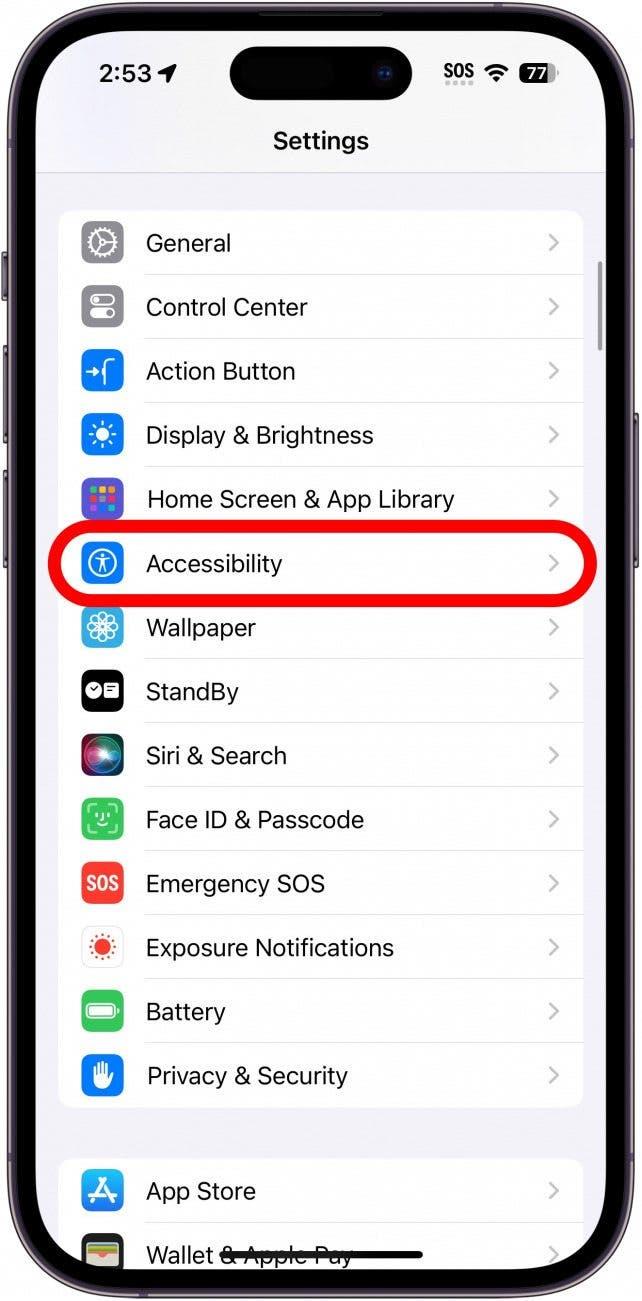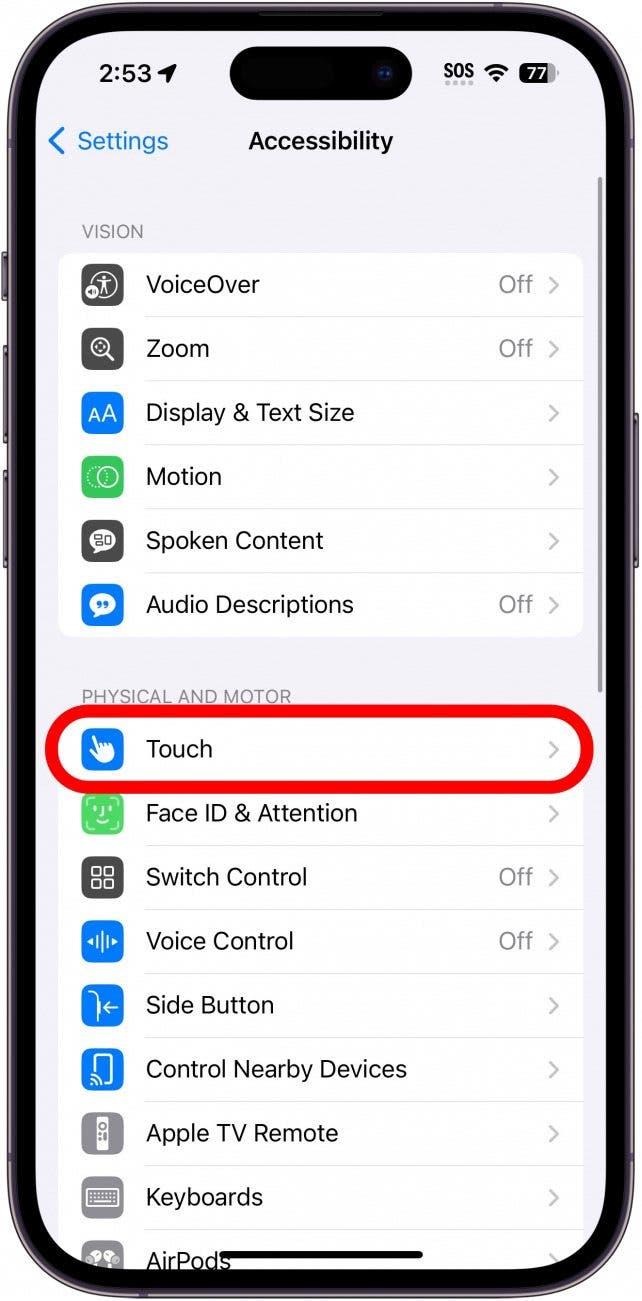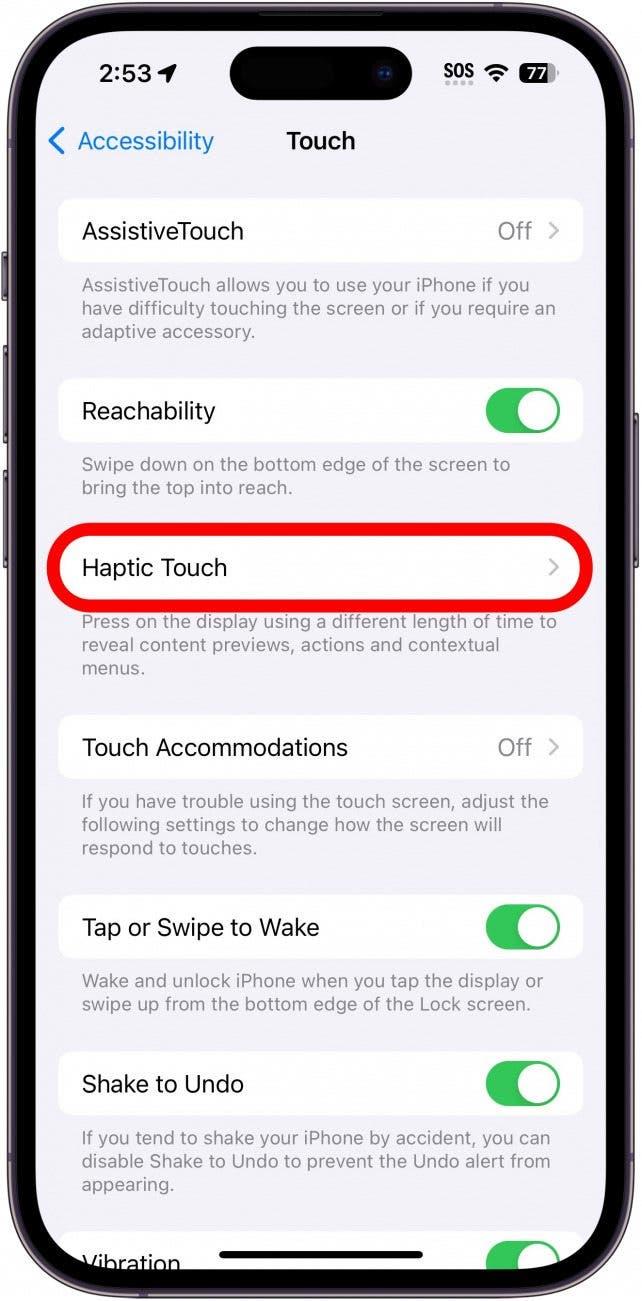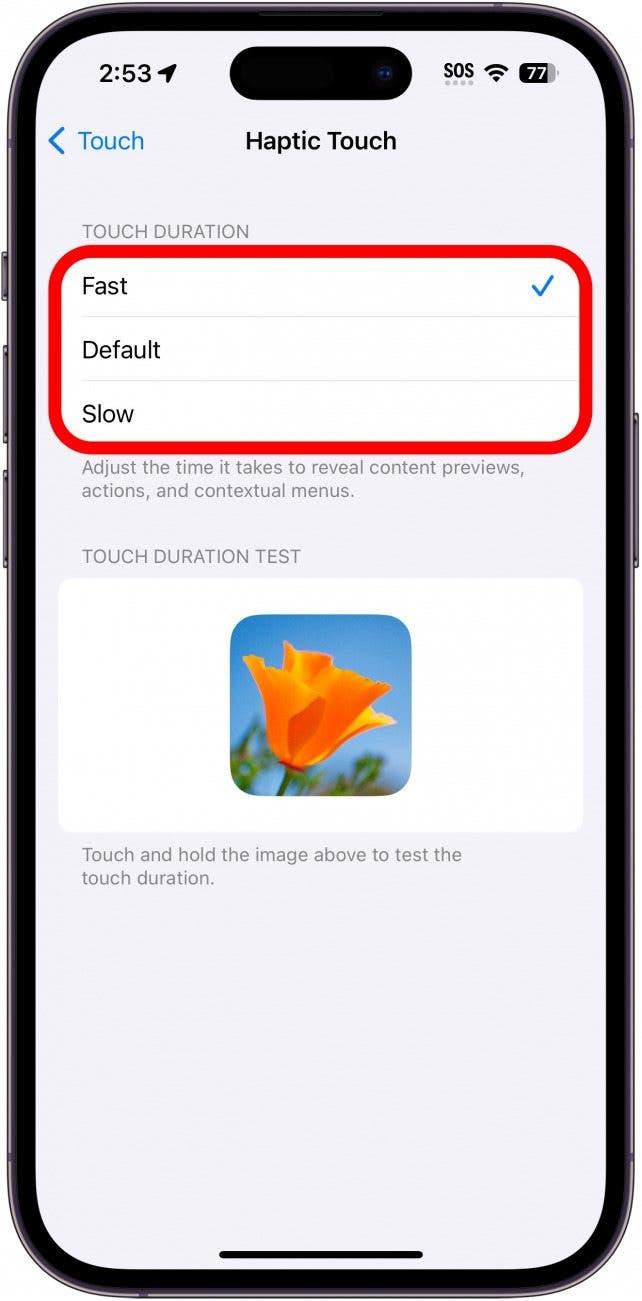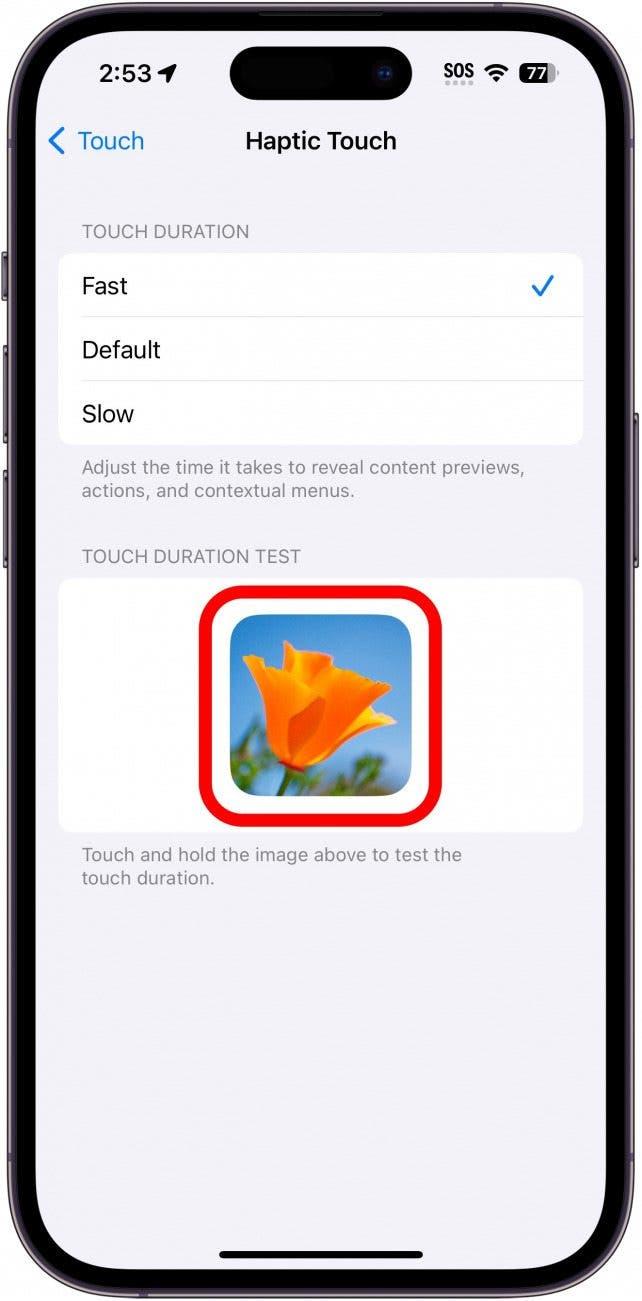iPhonessa on ominaisuus nimeltä Haptic Touch, jonka avulla voit napauttaa ja pitää tiettyjä kohteita painettuna saadaksesi lisävaihtoehtoja ja avataksesi valikot nopeasti. Haptic Touch tekee iPhonessa navigoinnista nopeampaa ja intuitiivisempaa. Oletusarvoinen herkkyys voi kuitenkin tehdä ominaisuudesta vaikeasti käynnistettävän tai päinvastoin liian helposti käynnistettävän, kun et yritä.Näin säädät iPhonen kosketusherkkyyttä.
Miksi pidät tästä vinkistä:
- Saat Haptic Touchin tuntumaan herkemmältä ja intuitiivisemmalta.
- Vältä vahingossa aktivoimasta Haptic Touchia, kun et yritä.
iPhonen kosketusherkkyyden säätäminen
Järjestelmävaatimukset
Tämä vinkki toimii iPhoneissa, joissa on iOS 15 tai uudempi. Lue, miten voit päivittää iOS:n uusimpaan versioon.
Haptic Touch toimii monella eri tavalla iOS:ssä. Voit napauttaa ja pitää lyhyesti painettuna keskustelua Viesteissä, jolloin se avautuu ja voit vilkaista uusia viestejä merkitsemättä niitä luetuiksi. Sovelluksen koskettaminen ja pitäminen painettuna saattaa tuoda esiin pikakuvakkeita tiettyihin asetuksiin tai toimintoihin. Katso tästä Haptic Touch -vinkistä, mitä kaikkea voit tehdä tällä hienolla ominaisuudella. Jos sinulla on jokin ongelma, joka vaikeuttaa jonkin asian napauttamista hyvin nopeasti, saatat haluta muuttaa Haptic Touchin käynnistysnopeutta, jotta voit käyttää tätä toimintoa helpommin.
 Tutustu iPhonen piilotettuihin ominaisuuksiinSaa päivittäinen vinkki (kuvakaappauksin ja selkein ohjein), jotta hallitset iPhonen vain minuutissa päivässä.
Tutustu iPhonen piilotettuihin ominaisuuksiinSaa päivittäinen vinkki (kuvakaappauksin ja selkein ohjein), jotta hallitset iPhonen vain minuutissa päivässä.
Lisää piilotettuja iPhone-toimintoja, tutustu ilmaiseen Päivän vinkki -uutiskirjeeseemme. Näin muutat iPhonen Haptic Touchin herkkyyttä:
Huomautus: Jos sinulla on iPhone 6S:stä iPhone XS:ään, sinulla on Haptic Touchin sijaan 3D Touch. Löydät 3D Touchin herkkyysasetukset noudattamalla samoja ohjeita alla.
- Avaa Asetukset ja napauta Saavutettavuus.

- Napauta kohdassa Fyysinen & moottori napauta Kosketus.

- Napauta Haptic Touch.

- Kohdassa Kosketuksen kesto voit valita Nopea, Oletus ja Hidas. Nopea tarkoittaa, että sinun tarvitsee koskettaa ja pitää jotakin asiaa painettuna vain sekunnin murto-osan ajan, ennen kuin Haptic Touch aktivoituu. Oletus on hieman hitaampi, noin puoli sekuntia, ja Hidas kestää hieman yli sekunnin ennen kuin se aktivoituu.

- Testaa valitsemasi kosketuksen kesto koskettamalla ja pitämällä kuvaa Kosketuksen kestotesti -kohdassa.

Pidän Haptic Touch -asetuksena Nopea, koska se tuntuu intuitiivisimmalta. Kokeile eri nopeuksia ja löydä itsellesi parhaiten sopiva nopeus. Seuraavaksi opit, miten välilyöntiä käytetään tekstin valitsemiseen ja muokkaamiseen.